Google Play 商店没有下载或更新应用程序? 11 种修复方法
已发表: 2021-04-24Google Play 商店是在 Android 设备上安装应用程序的最安全、最快的媒介。 每个 Android 用户都知道如何使用 Play 商店,但并不是每个人都知道当商店出现问题时该怎么做。
如果 Play 商店没有在您的设备上下载或上传应用程序,请参阅以下解决方案来解决问题。 首先,取消下载并重试。 关闭并重新打开 Play 商店也可能会解决此问题。
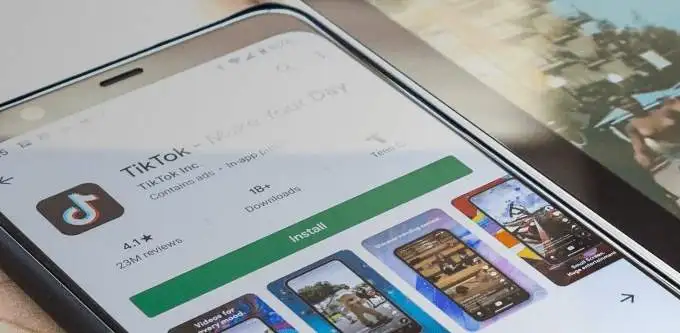
1. 检查您的互联网连接
您需要强大的蜂窝数据或 Wi-Fi 连接才能从 Play 商店下载应用程序。 当您点击“安装”或“更新”按钮时,应用程序是否会卡在“下载待定”阶段? 确认您的互联网工作正常。 启动浏览器并访问一个随机网站。 如果网页无法加载,则很可能是您的互联网连接存在问题。 启用飞行模式并将其关闭。
如果您无法通过移动数据下载应用程序,请切换到 Wi-Fi 连接。 如果 Wi-Fi 问题仍然存在,请重新启动或重置您的路由器,然后重试。 VPN 连接也会影响 Google Play 的性能。 关闭或禁用您的 VPN 应用程序(如果您使用一个)并检查是否可以解决问题。
2. 更新日期和时间
部分系统服务和第三方应用程序可能因数据设置不正确而出现故障。 前往系统设置菜单(设置>系统>日期和时间)并确保您的设备正在使用网络提供的日期时间。 您还应该启用使用网络提供的时区选项的切换。
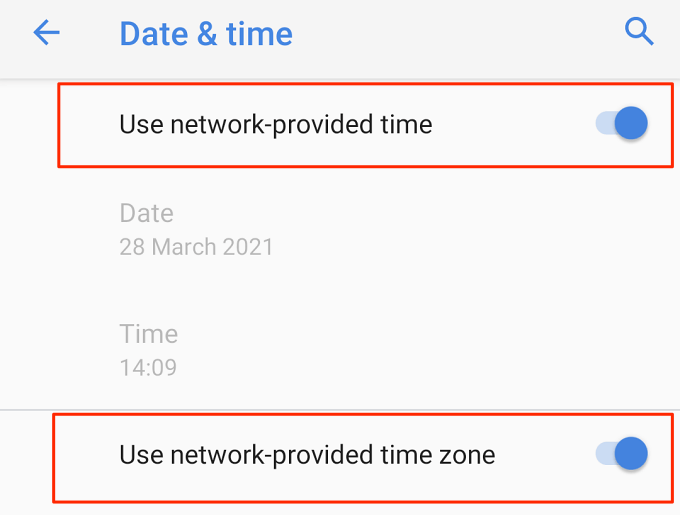
3.禁用您设备的蓝牙
尽管这听起来很奇怪,但许多在 Google Play 商店中遇到过类似问题的 Android 用户证实,禁用蓝牙是一种有效的解决方法。 从通知中心禁用设备上的蓝牙,或转到设置>连接的设备>连接首选项>蓝牙并关闭蓝牙。
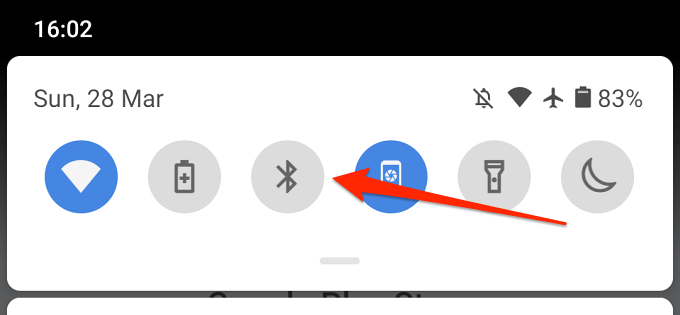
4.释放存储空间
当您的设备存储空间不足时,某些系统功能将变得不可用。 例如,Play 商店可能无法下载新应用或更新旧应用。 某些应用程序也可能开始运行缓慢,并且在使用过程中偶尔会崩溃。
尽管当您设备的内部存储空间不足(或可用空间不足 1GB)时,Android 会显示通知,但请转到“设置” >“存储”以了解您的设备是否有足够的存储空间来容纳新应用程序。
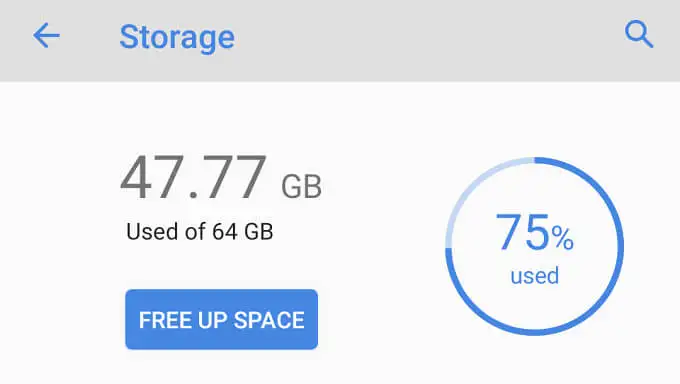
您应该看到您使用了多少存储空间以及剩余多少。 如果您的存储空间不足,请点击释放空间按钮以使用内置的 Android Cleaner 从您的设备中删除垃圾、重复文件和未使用的应用程序。
5.清除Play商店缓存和数据
转到设置>应用程序和通知>应用程序信息(或查看所有应用程序) > Google Play 商店>存储和缓存,然后点击清除缓存。
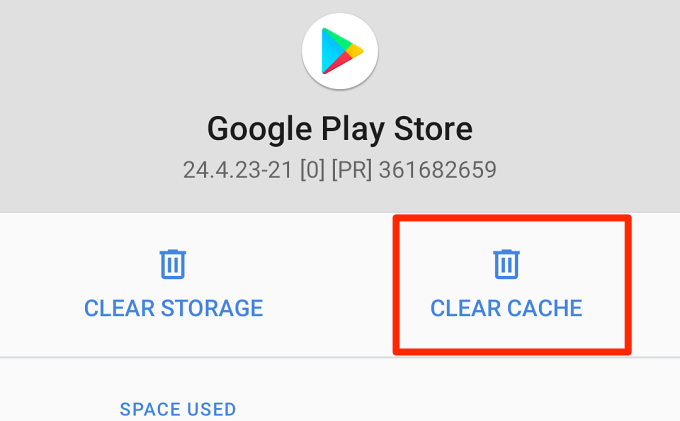
清除 Play 商店的缓存后尝试下载该应用程序。 如果问题仍然存在,请返回 Play 商店的存储页面并点击清除存储图标。
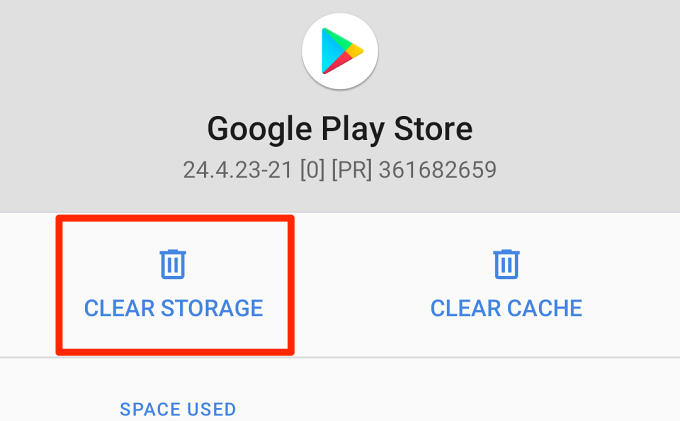
6.重置下载管理器
Google Play 商店通过 Android 下载管理器在您的设备上下载应用程序。 如果此内置下载器被禁用或出现故障,您将无法安装或更新应用程序。 重置下载管理器有助于解决 Play 商店下载失败问题。 请按照以下步骤完成。
1. 前往设置>应用信息(或查看所有应用)并点击右上角的三点菜单图标。
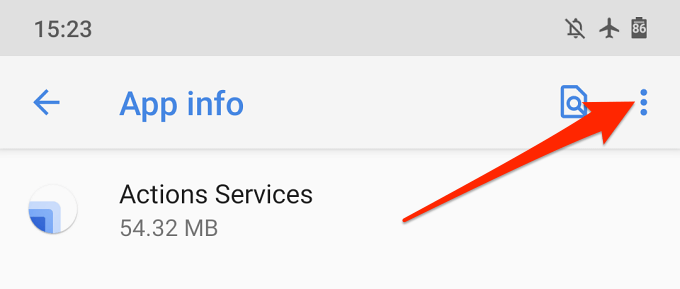
2. 选择显示系统。
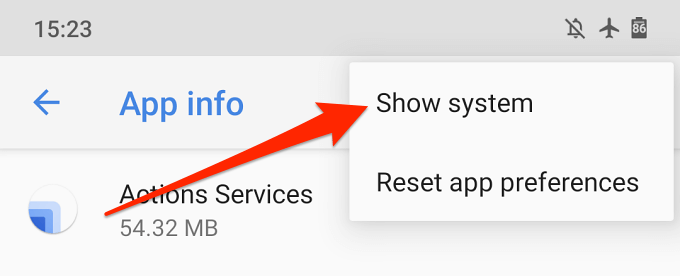
3. 滚动浏览应用程序并点击下载管理器。
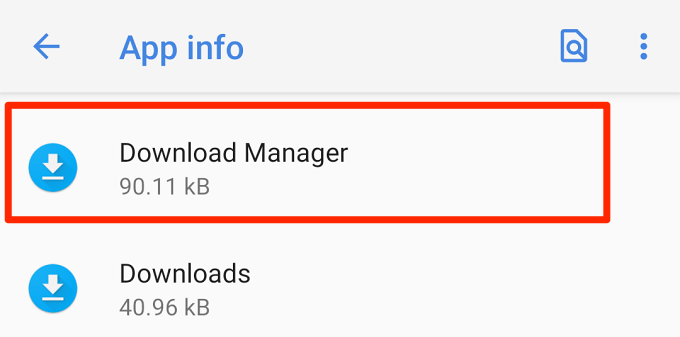
4. 选择存储和缓存。
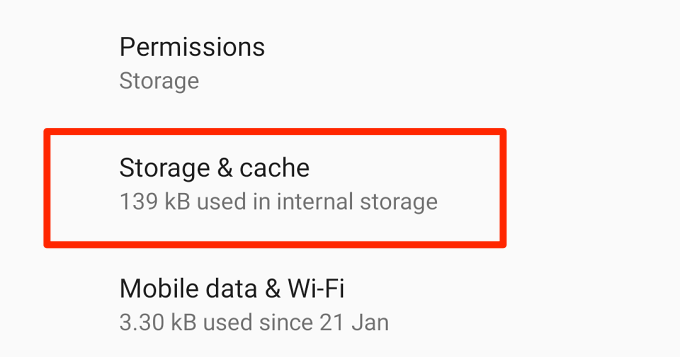
6. 点击清除缓存和清除存储。

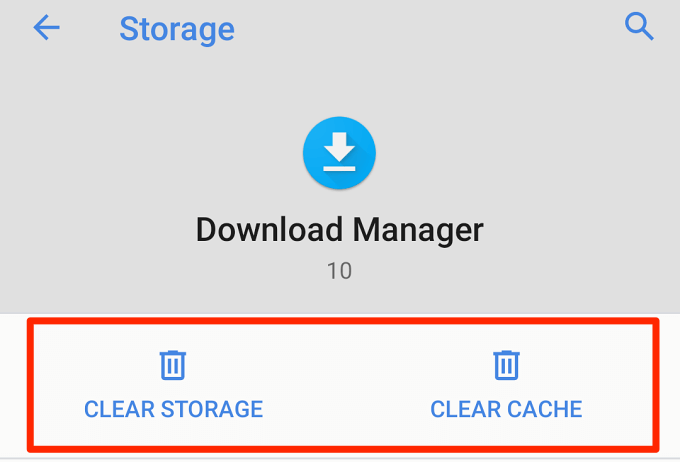
7. 在确认提示中点击确定以继续。
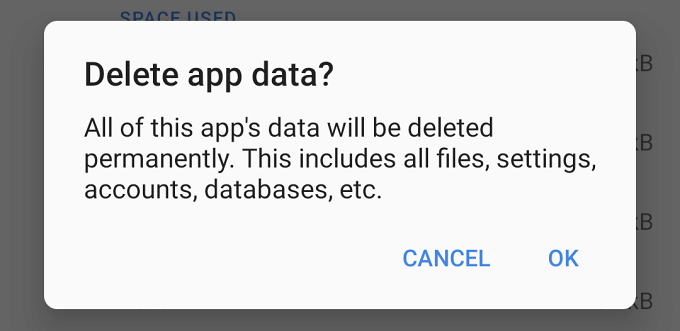
启动 Play 商店并检查您现在是否可以下载和更新应用程序。
7.重置谷歌播放服务
Google Play 服务是支持所有 Google 应用和服务的核心 Android 系统。 如果您在 Play Store 上下载应用程序时遇到问题,并且您尝试过的所有操作都失败了,那么重置 Google Play 服务的缓存可能会使事情恢复正常。
转到设置>应用程序和通知>应用程序信息(或查看所有应用程序) > Google Play 服务,然后点击清除缓存。 然后,点击清除存储并在下一页上选择清除所有数据。
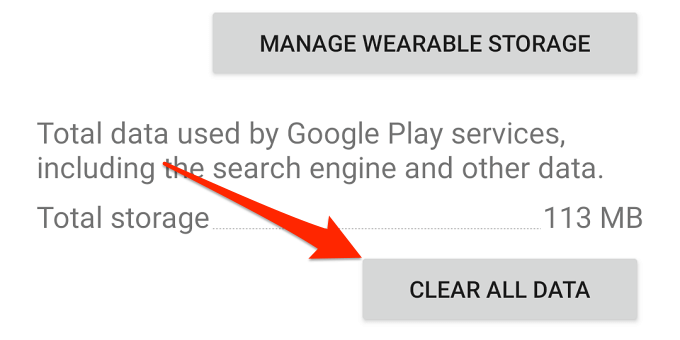
您的设备将下载运行 Google Play 服务所需的一些系统应用程序。 设置完成后,打开 Play 商店并检查重置 Google Play 服务是否解决了问题。
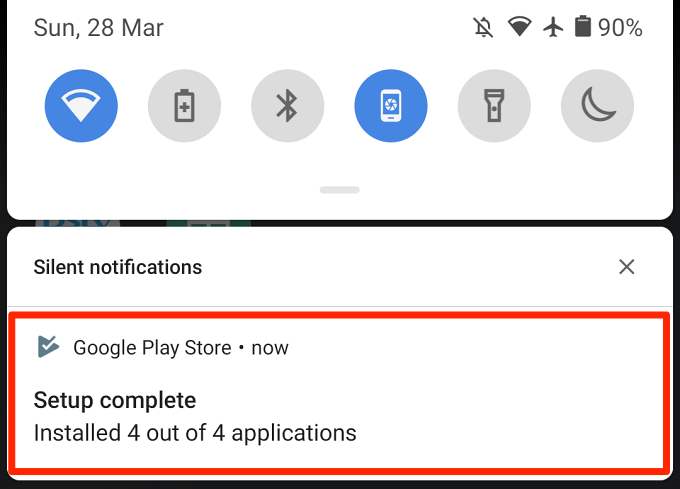
8. 卸载 Play 商店更新
Android 会在后台自动更新 Google Play 商店。 虽然其中一些更新没有错误,但其他更新有时会附带导致性能问题的错误。 将 Play 商店恢复为出厂默认版本可以消除这些错误并使商店恢复正常。
1. 长按 Play Store 应用程序图标并点击信息 (i) 图标。

2. 点击三点菜单图标。
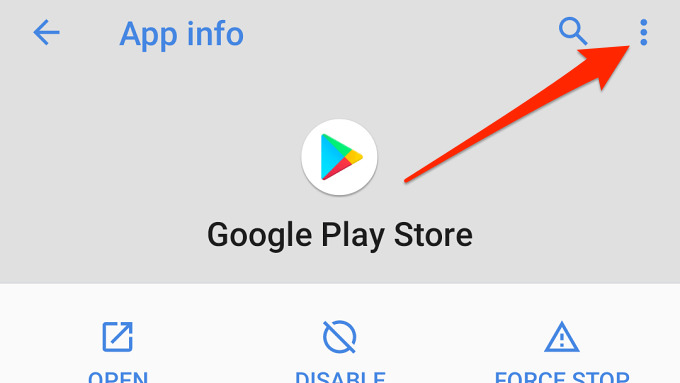
3. 选择卸载更新。
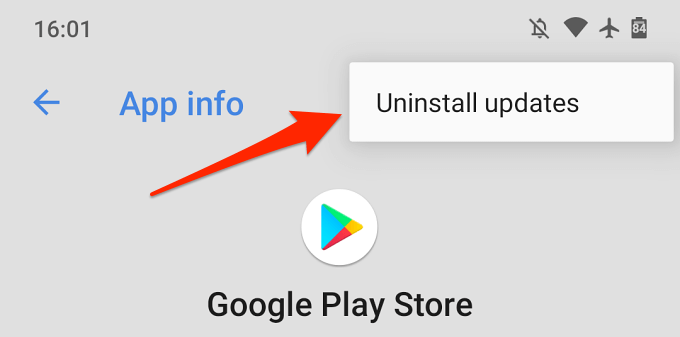
4. 在提示中点击确定以继续。
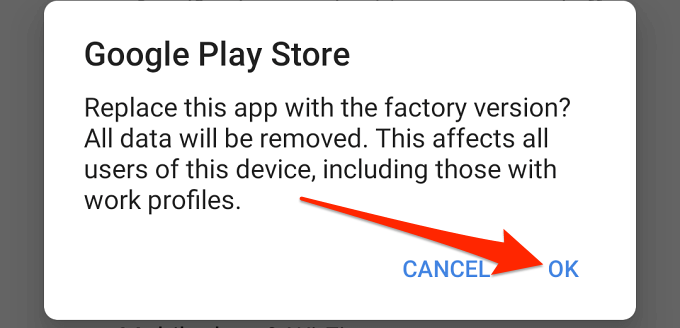
之后您应该将 Google Play 商店更新到最新版本。 启动 Play 商店,点击菜单图标,然后转到设置> Play 商店版本。
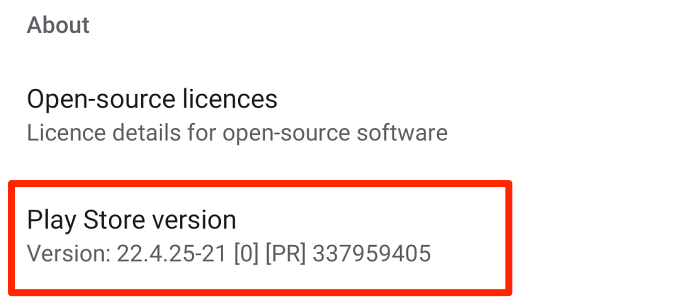
您的设备将在后台下载并安装最新版本的 Google Play 商店。
9.重新启动您的设备
重启设备是另一种故障排除技术,在 Google Play 商店未下载时值得尝试修复。 按住电源按钮,然后点击电源选项上的重新启动。
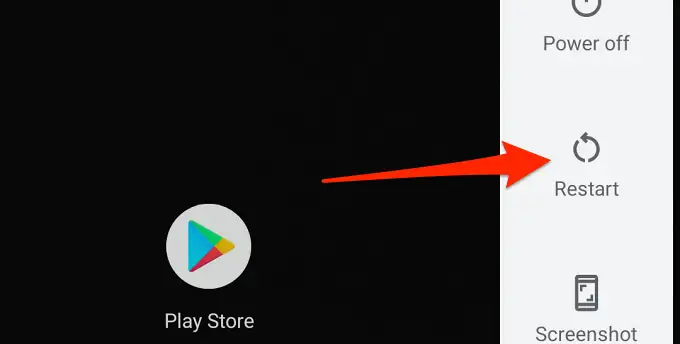
连接到强大的 Wi-Fi 或移动数据连接并重新尝试下载。
10. 更新您的设备
安装最新的 Android 更新可以解决阻止 Play 商店处理应用下载和更新的问题。 转到设置>系统>高级>系统更新以检查您的设备是否有可用的软件更新。
11. 重新添加您的 Google 帐户
这需要退出您的 Google 帐户并重新登录。虽然这可能会解决 Play 商店的问题,但请注意,删除您的帐户可能会删除您已同步到您的某些数据(联系人、消息、日历事件等)谷歌帐户。 因此,备份您的 Android 设备非常重要,这样您就不会丢失任何未同步的数据。
要退出您的 Google 帐户,请转到设置>帐户,然后选择连接到 Play 商店的 Google 帐户。 然后,单击删除帐户以断开帐户与您的设备的连接。
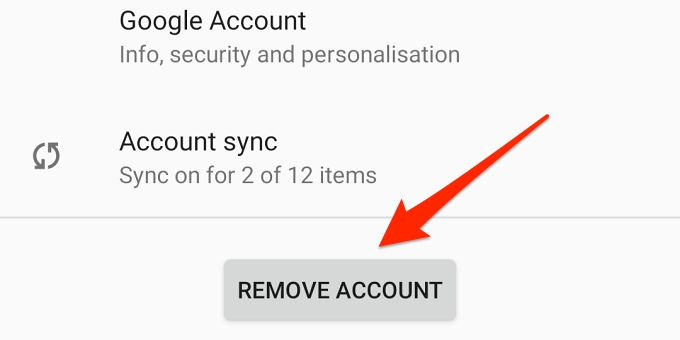
在帐户菜单上,选择添加帐户并按照提示重新添加帐户。
下载和更新应用程序没有问题
我们非常有信心,这 11 种故障排除技术中的至少一种会在您的设备上发挥神奇的作用。 您还应该查看有关修复 Google Play 问题的指南以获取更多解决方案。 如果本文中的建议都不能解决问题,请从受信任的第三方 APK 网站安装应用程序。
